Con la llegada de Mavericks, el código que nos permitía desactivar el efecto 3D del Dock dejó de funcionar. Sin embargo, aún podemos personalizar recurriendo a algunos trucos. Con el tutorial de hoy vamos a añadir transparencias al Dock de OS X.
Pasos para hacer transparente del Dock de OS X
Los pasos que a continuación te indicamos han sido probados previamente por nosotros. Te recomendamos que sigas las instrucciones tal y como se indican a continuación para que el truco funcione correctamente.
- En primer lugar, abrimos el Terminal de OS X (lo encontrarás buscando en Spotlight).
- Una vez se haya abierto el Terminal, copia y pega el siguiente código:
defaults write com.apple.dock hide-mirror -bool true; killall Dock
- Ahora espera a que el escritorio se vuelva a cargar. Si has hecho todo bien podrás comprobar que las sombras han desaparecido y que el Dock ahora es transparente.
Pasos para eliminar las transparencias del Dock de OS X
Pero, ¿qué pasa si quiero recuperar el viejo Dock? Muy sencillo, sigue los pasos que te hemos indicado antes. Lo único que cambia es el código que tienes que copiar:
defaults delete com.apple.dock hide-mirror; killall Dock
Una vez se vuelva a cargar el escritorio verás que el Dock recupera las sombras y que las transparencias han desaparecido.
Esperamos que te haya gustado el truco de esta semana. Recuerda que el próximo domingo volveremos a mostrarte en Applelizados un nuevo truco para OS X. Si no puedes esperar a la semana puedes echar un vistazo a los tutoriales que hemos publicado las últimas semanas.
Fuente: OS X Daily
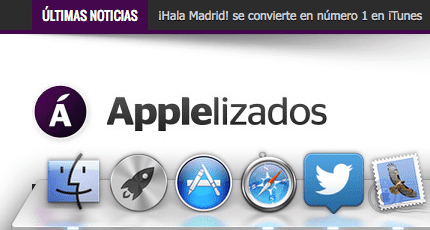

No sirve para Mac Os Sierra